WordPressでホットリンクを無効にする方法
公開: 2022-08-04訪問者の目には、ホットリンクされた画像はページにシームレスに溶け込むため、他の画像と同じように見えます。 ただし、ホットリンクは、ウェブサイトから直接リンクして画像をウェブサイトに埋め込むため、悪いエチケットと見なされます。メディアを許可なく使用するだけでなく、訪問者がホットリンクされた画像を含むページをロードするたびに帯域幅を盗みます。 .
インターネット用語では、ホットリンクとは、画像をホストしている Web サイトに直接リンクして、Web サイトに画像を表示することを意味します。 ただし、ホットリンクは画像だけに限定されず、ビデオやサウンドなどの他のメディアもホットリンクできます。
トラフィックの多い Web サイトの 1 つが、あなたのサイトの画像や動画をホットリンク方式で使用している場合を想像してみてください。 ホットリンクは、独自の Web サイト ホスティング帯域幅を使用することを意味するため、以前に計画したよりもはるかに早く帯域幅制限に到達します。 無制限の帯域幅プランを使用している可能性があるため、帯域幅の制限に問題がない場合でも、次のような欠点がある可能性があります。
- サイトのパフォーマンスが低下する可能性があります。 ホットリンクはサイトのメディアを使用するため、同時訪問者がメディアを含むページをロードするたびに、サーバー サイトのリソース負荷が増加し、サイトのパフォーマンスが低下し、負荷が重くなる可能性があります。最悪の場合、サイトにアクセスできなくなります。
- メディアの無断使用。 ストック フォトの Web サイトから画像を購入したり、オリジナルの写真を委託したりしている可能性があります。
他のウェブサイトがあなたからホットリンクしているかどうかを調べる方法
サイトのパフォーマンスが遅く感じるまで、誰かがあなたのメディアをホットリンクしていることに気付かないかもしれません。 Web サイトの動作が遅くなる理由はたくさんありますが、サイトのホットリンクを防止し始めても害はありません。
この記事では、ホットリンクを無効にして、他のユーザーがメディアをホットリンクできないようにするいくつかの方法について説明します。 しかし、まず、私たちのメディアにホットリンクしているサイトがあるかどうか調べてみましょう.
これを行う最も簡単な方法は、Google 画像と Google ビデオを使用することです。 簡単なコマンドを入力するだけで、あなたのウェブサイトへのリンクがあるすべての画像や動画を探し、あなたのウェブサイトを検索結果から除外できます。 検索結果にはホットリンクされていないメディアが含まれる可能性があるため、これは決して確実な方法ではありません。 ただし、ホットリンクされたメディアの検索を開始するには、これが最も簡単で簡単な方法です。 コマンドは次のようになります。
- inurl:yoursite.com -site:yoursite.com ( yoursite.comを Web サイト ドメインの名前に変更します)
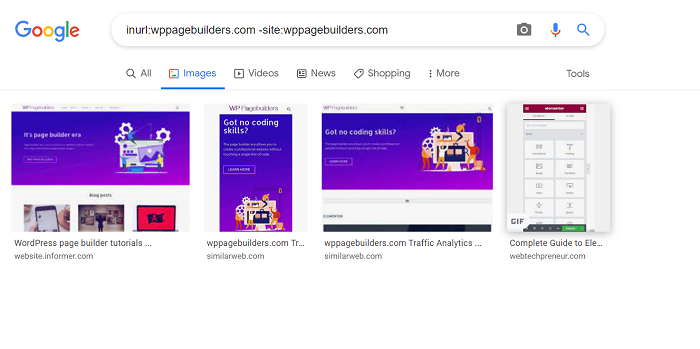
ホットリンクされたメディアを検索したら、サイトのホットリンク方法を無効にして、ホットリンクに対する予防措置を講じます。
WordPressでホットリンクを無効にする方法
開始する前に、バックアップ プラグインを使用するか、サーバー側からサイトのバックアップを作成することをお勧めします。
ホットリンクを無効にする方法はいくつかあります。 私たちが持っているオプションを見てみましょう。
- WordPress プラグインの使用
- サイトでの右クリックを無効にする
- ホットリンク保護で CDN を使用する
- ホットリンクされているファイルの名前を変更します
- Apache および NGINX ユーザー用のコード スニペットの追加
心配はいりません。上記の方法ごとにホットリンクを無効にする手順を示します。 実用的にしましょう。
方法 1: WordPress プラグインを使用する
WordPress Web サイトで直面するほぼすべての種類のニーズや問題に対する最も一般的な方法からリストを開始します。そうです、WordPress プラグインを使用することです。 ホットリンク防止のために、All In One WP Security & Firewall プラグインを選択します。これは、執筆時点で 100 万を超えるアクティブなインストールがあり、画像のホットリンクを防止する機能を備えた最も人気のある WordPress セキュリティ プラグインの 1 つです。 プラグインは wordpress.org から無料で入手できます。
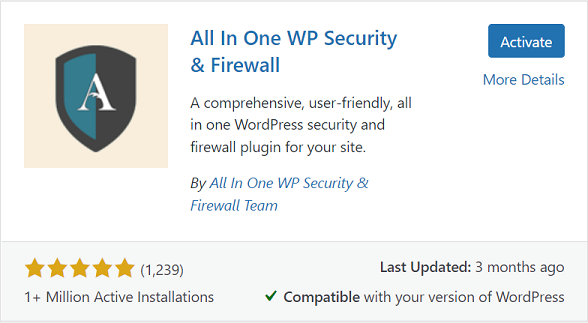
プラグインをインストールしてアクティブ化したら、WordPress 管理ダッシュボードからWP Security → Firewallに移動し、続いて [ホットリンクの防止] タブに移動し、チェックボックスをクリックして [画像のホットリンクの防止] 設定をアクティブにします。 チェックを入れたら、「設定を保存」ボタンをクリックして設定を保存します。
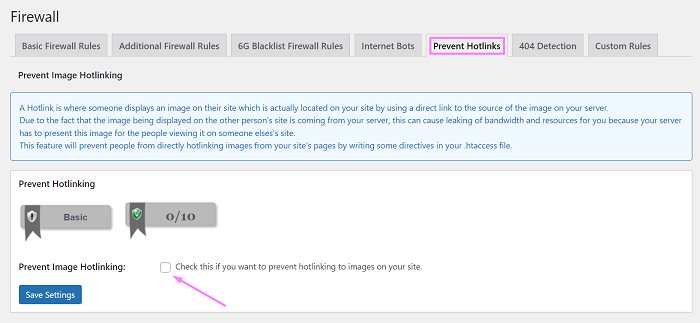
方法 2: サイトでの右クリックを無効にする
2 つ目の方法は、サイトでの右クリックを無効にすることです。 サイトの右クリック機能を無効にして、ホットリンクについて知らない訪問者を除外して制限し、偶発的に画像にホットリンクするのを防ぐことを検討してください。
上記の方法からのホットリンク防止を含む、すぐに使用できるさまざまな保護を備えた All In One WP Security & Firewall プラグインには、Web サイトの右クリック、テキスト選択、およびコピー オプションを一度に無効にするオプションもあります。 . オプションを有効にするには、WordPress ダッシュボードからWP Security → Miscellaneousに移動し、[コピー防止を有効にする] チェックボックスをクリックして有効にします。
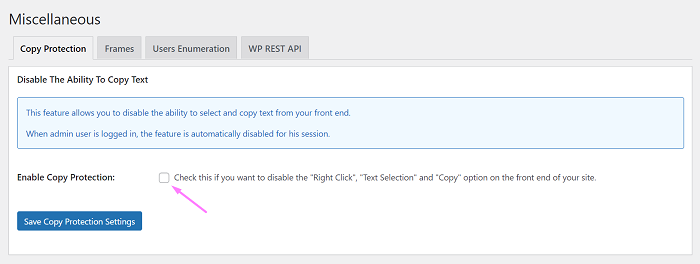
右クリック方法を無効にすることは、コンテンツを保護するためのもう 1 つの追加レイヤーにすぎないため、Web サイトのサーバー側から保護する必要があることをお勧めします。
方法 3: ホットリンク保護で CDN を使用する
3 つ目の方法は、Web サイトへのホットリンクを防止するオプションを備えた CDN (Content Distributed Network) を使用することです。
CDN を使用したことがない場合、なぜ CDN を使用する必要があるのでしょうか?
インターネットは世界中のどこからでもアクセスできるため、Web サイトの訪問者は地理的に異なる場所からアクセスしている可能性があります。 CDN は世界中のトラフィックの多い地域や戦略的な場所にあるデータセンターのサーバーを使用してトラフィックをできるだけ早く移動できるため、CDN を使用すると、ウェブサイトのコンテンツを訪問者に近づけることができ、遠く離れたウェブサイトの訪問者の負荷を改善できます。回。
次の質問は、CDN を使用してホットリンク保護を使用するにはどうすればよいですか?
Cloudflare CDNを使用してホットリンクを防止する方法を説明します。 Cloudflare は最も人気のあるコンテンツ配信ネットワークの 1 つです。Cloudflare では、簡単なセットアップでホットリンク保護を取得することもできます。
Cloudflare でホットリンク保護を有効にするには、まずサインアップして、ホットリンク保護を有効にする Web サイトを追加する必要があります。
準備ができたら、Cloudflare ダッシュボードのスクレイプ シールド設定に移動し、ホットリンク保護オプションを有効にします。
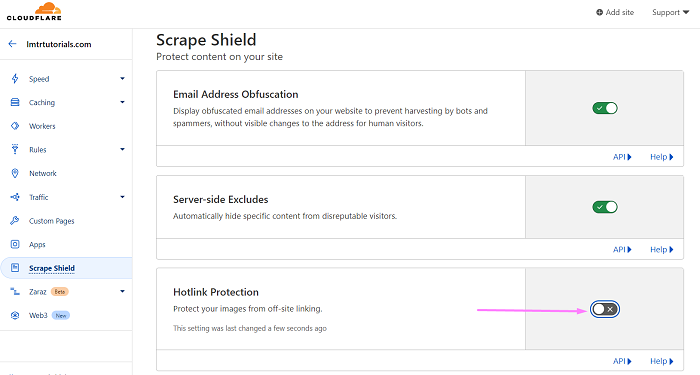
方法 4: メディア ファイル名を変更する
ホットリンクされている画像を見つけた場合、メディア ファイルの名前を変更すると、ホットリンクされているリンクを解除する簡単な方法になるため、メディアは表示されず、代わりに 404 エラーが表示されます。

WordPressダッシュボードからメディア→ライブラリに移動して、ファイルの名前を変更できます。 ただし、アップロードしたメディアの名前をそこから直接変更するには、プラグインが必要になる場合があります。 Phoenix Media Renameは、メディア ファイルの名前を簡単に変更できる WordPress プラグインの 1 つです。 プラグインは wordpress.org から無料で入手できます。
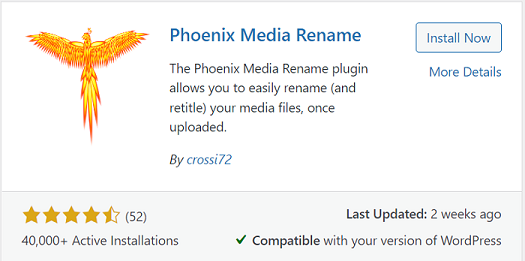
インストールしてアクティブ化したら、ホットリンクされているイメージを探します。 メディア ライブラリ. 画像をクリックして続行し、表示されるウィンドウで [詳細を編集] をクリックします。
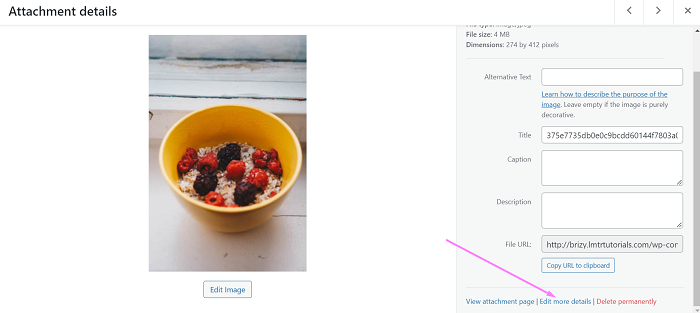
リンクをクリックすると、[メディアの編集]ページに移動します。 ファイルの名前を変更するには、ファイル名フィールドにファイルの新しい名前を入力するだけです。
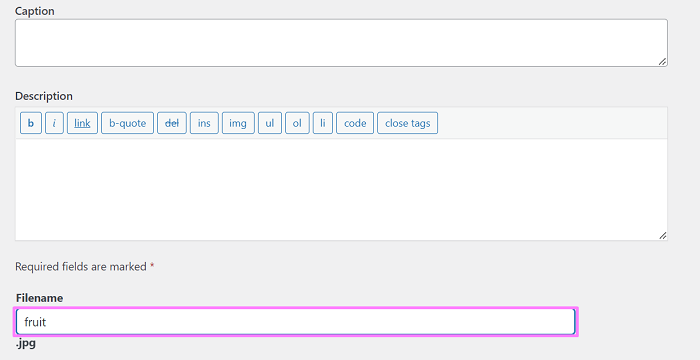
新しい名前を付けたら、[更新] ボタンをクリックして変更を保存します。
この方法は簡単な修正にすぎません。大規模なホットリンクの場合は、別の方法を使用することをお勧めします。
方法 5: Apache および NGINX ユーザー用のコード スニペットを追加する
チュートリアルの最後の方法として、現在使用している Web サーバーに基づいてコード スニペットを追加します。
よくわからない場合は、ホスティング プロバイダーに確認するか、Whatruns ブラウザー拡張機能を使用して調べることができます。
これは、Chrome で Whatruns ブラウザー拡張機能を使用して、当社の Web サイト wppagebuilders.com に関する情報を取得する例です。
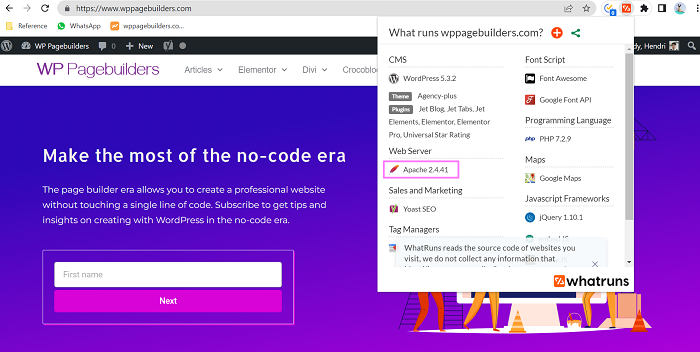
Siteground のようなホスティング プロバイダーは、Apache と Nginx の両方を一緒に使用します。 Siteground は Apache を Web サーバーとして使用し、NGINX をリバース プロキシとして使用して、キャッシング システムとして機能し、ユーザーに高速アクセスを提供します。
Apache のホットリンクを無効にする
WordPress サイトが Apache Web サーバー上で実行されている場合、まず、サイトのルート ディレクトリにある.htaccessファイルを開く必要があります。 これを行うには、Web ホスティング サービスのファイル マネージャーに移動します。 ホスティング プロバイダーによっては、ルート ディレクトリがpublic_html 、 www 、 htdocs 、またはhttpdocsというラベルの付いたフォルダーになる場合があります。
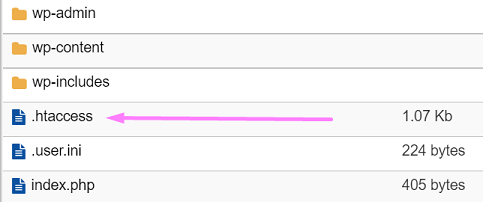
開いたら、次のカスタム コードを既存の行の末尾に貼り付けます。
RewriteCond %{HTTP_REFERER} !^$
RewriteCond %{HTTP_REFERER} !^http(s)?://(www\.)?yourwebsite.com [NC]
RewriteCond %{HTTP_REFERER} !^http(s)?://(www\.)?google.com [NC]
RewriteCond %{HTTP_REFERER} !^http(s)?://(www\.)?facebook.com [NC]
RewriteCond %{HTTP_REFERER} !^http(s)?://(www\.)?twitter.com [NC]
RewriteCond %{HTTP_REFERER} !^http(s)?://(www\.)?other-websites-go-here.com [NC]
RewriteRule \.(jpg|jpeg|png|gif)$ - [F]上記のコードは、あなた以外のサイト (yourwebsite.com をあなたのウェブサイト ドメインに変更)、Google、Facebook、および Twitter があなたのメディアにアクセスするのを防ぎます。 ホワイトリストに別の Web サイトを追加する場合は、上記のホワイトリスト サイトの形式に従って、ホワイトリストにさらに行を追加することで実行できます。
上記のコードにさらに項目を追加することで、サウンド ファイルとビデオをホットリンクから保護するファイル形式をさらに追加することもできます。正確には、次の行に追加します。
RewriteRule \.(jpg|jpeg|png|gif)$ - [F]
NGINX のホットリンクを無効にする
NGINX のホットリンクを無効にするには、まず、 /etc/nginx/ディレクトリにある構成ファイルを開く必要があります。 次に、次のコードを追加します。
場所 ~ .(gif|png|jpeg|jpg|svg)$ {
valid_referers なし ブロック ~.google. ~.bing. ~.yahoo. ~.facebook. 〜.twitter. あなたのウェブサイト.com *.あなたのウェブサイト.com;
if ($invalid_referer) {
403 を返します。
}
}上記のコードは、あなた以外のサイト (yourwebsite.com をあなたのウェブサイト ドメインに変更)、Google、Bing、Yahoo、Facebook、および Twitter があなたのメディアにアクセスするのを防ぎます。 また、Apache ホットリンク カスタム コードと同様に、ホワイトリスト フォーマットに従ってホワイトリストに登録するサイトを追加できます。また、ファイル フォーマットを追加して、フォーマット行に項目を追加することで、サウンド ファイルとビデオをホットリンクから保護することもできます。
結論
ストックWebサイトから画像を購入したり、オリジナルの写真を委託したりする可能性のある画像を使用するだけでなく、サーバーサイトのリソース負荷を増加させ、サイトのパフォーマンスを低下させ、速度を低下させる可能性があるため、メディアをホットリンクから保護する必要があります最悪の場合、サイトにアクセスできなくなります。 ホットリンクの防止はそれほど難しくありません。上記の方法のいずれかを使用すると、メディアへのホットリンクを防止できます。
